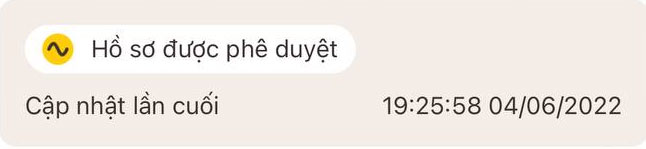Sau khi đăng ký tài khoản định danh điện tử trên VNeID chúng ta sẽ tiến hành đăng ký tài khoản định danh điện tử mức 1, tiếp sau đó là mức 2. Khác với mức 2 - mức 1 chỉ cần đăng ký trực tuyến và có thể tự đăng ký thay vì phải đến cơ quan Công an. Dưới đây Download.vn sẽ hướng dẫn chi tiết cách Đăng ký tài khoản định danh điện tử Mức 1.
Cách đăng ký tài khoản định danh điện tử Mức 1
Bước 1:
Sau khi đăng nhập thành công trên ứng dụng VNeID chúng ta có thể:
- Đăng ký tài khoản định danh điện tử Mức 1, bằng cách nhấn vào Đăng ký tài khoản định danh điện tử Mức 1 (đăng ký trực tuyến)
- Đặt lịch hẹn làm thủ tục đăng ký tài khoản định danh điện tử Mức 2 tại cơ quan Công an, bằng cách nhấn vào Đặt lịch hẹn làm thủ tục đăng ký tài khoản định danh điện tử Mức 2 tại cơ quan Công an (thực hiện trực tiếp tại cơ quan Công an)
- Để kiểm tra tình trạng xử lý hồ sơ đối với hồ sơ đăng ký tài khoản định danh điện tử Mức 1, bằng cách nhấn vào Kiểm tra tình trạng xử lý hồ sơ
Hãy nhấn chọn Đăng ký tài khoản định danh điện tử Mức 1 để tiếp tục.
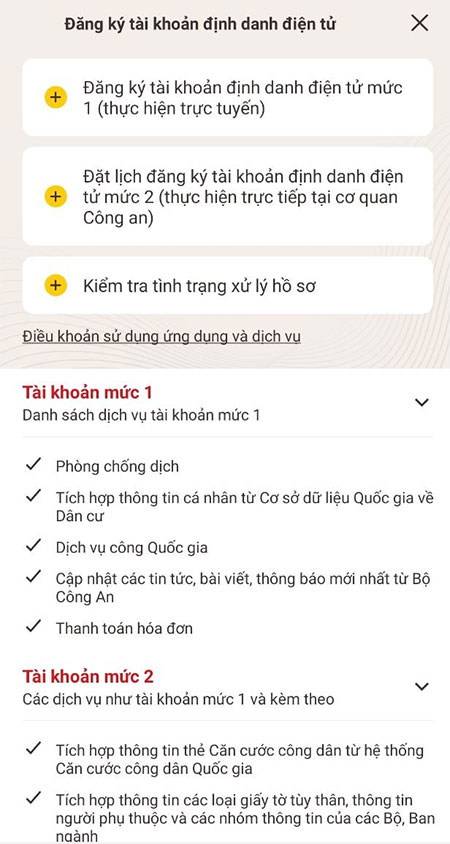
Bước 2:
Màn hình Đăng ký tài khoản định danh điện tử Mức 1 xuất hiện hãy nhấn vào nút Bắt đầu.
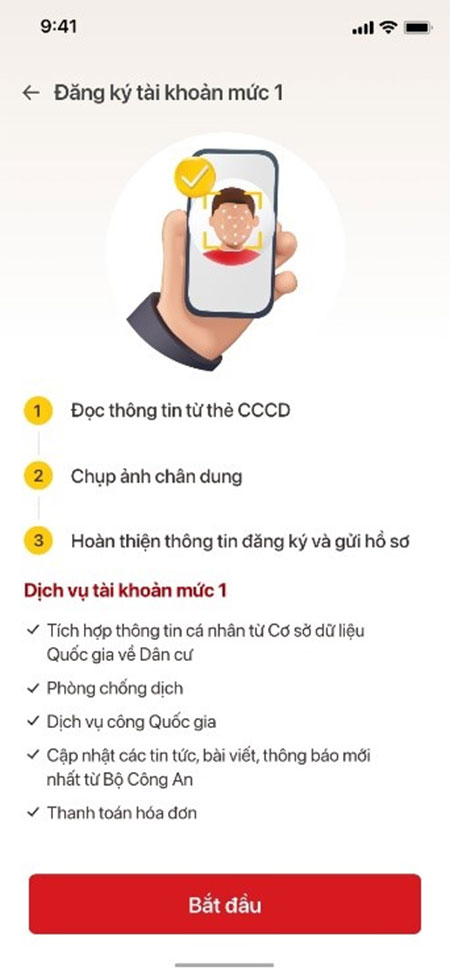
Nếu thiết bị di động của bạn có hỗ trợ NFC thì sẽ xuất hiện màn hình dưới đây (tương ứng với thiết bị sử dụng hệ điều hành iOS và Android). Để bắt đầu đọc thông tin thẻ bằng NFC, bạn hãy nhấn vào Tôi đã hiểu (ảnh dưới cho cả Android và iOS)
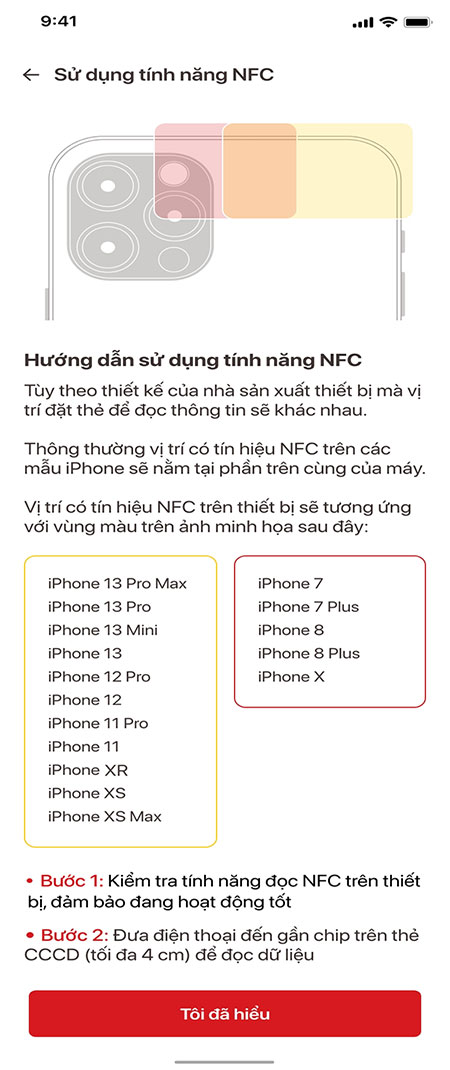

Bước 3:
Nếu thiết bị của bạn không hỗ trợ NFC hoặc tính năng đọc NFC bị hỏng, ứng dụng sẽ yêu cầu bạn đọc mã QR trên mặt thẻ căn cước công dân gắn chip. Sau khi quá trình đọc NFC thành công hoặc đọc mã QR trên mặt thẻ CCCD thành công → Xuất hiện màn hình thông báo kết quả có thông tin cá nhân.
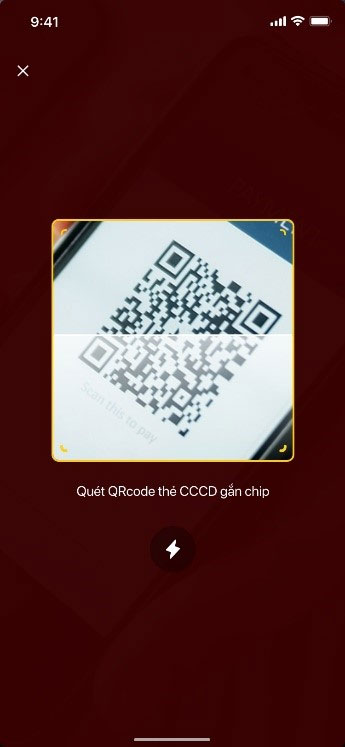
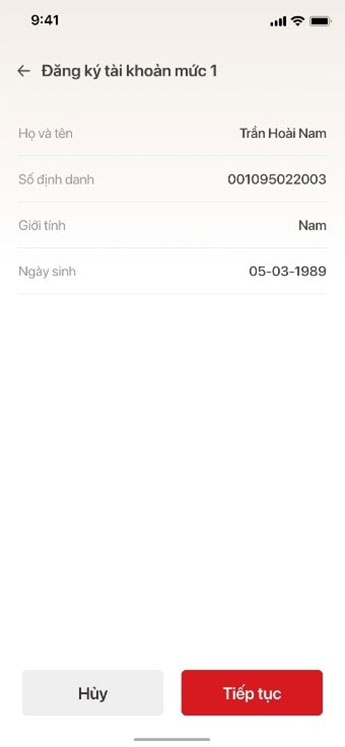
Nhấn vào nút Tiếp tục bạn sẽ nhận được Thông báo đề nghị xem các hướng dẫn chụp ảnh chân dung (selfie) thông qua video. Tại đây hãy tiếp tục nhấn nút Xem video để xem hướng dẫn.
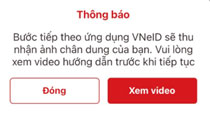
Bước 4:
Tiếp theo sẽ đến bước chụp ảnh chân dung hãy thực hiện theo các bước hướng dẫn thao tác trên ứng dụng.
Lưu ý: Không nhắm mắt, không đeo kính (đặc biệt kính màu), không đeo khẩu trang. Hãy chọn vị trí đủ ánh sáng, không quá tối hay quá sáng.
Sau khi chụp ảnh xong, xuất hiện các màn hình màu cam, màu xanh, bạn hãy tiếp tục giữ nguyên thiết bị đúng vị trí như lúc đang chụp.
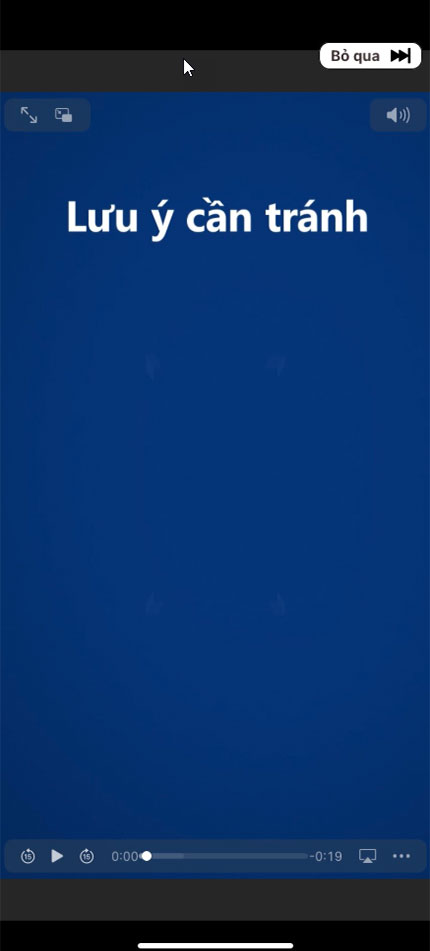
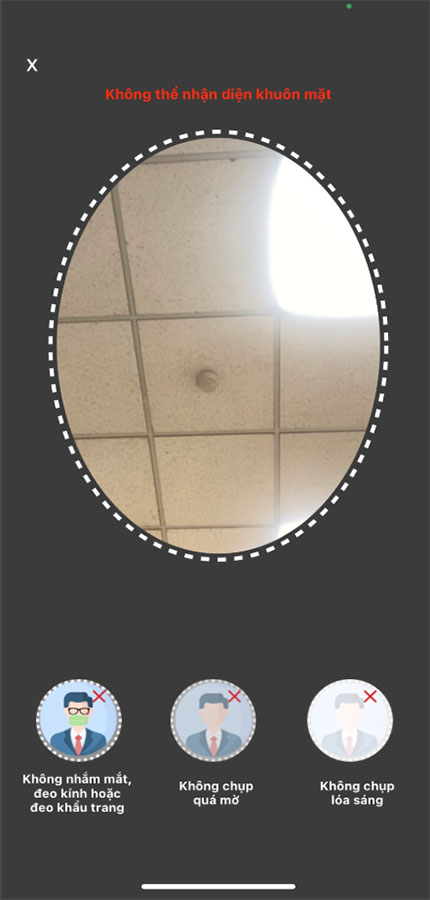
Bước 7:
Sau bước chụp ảnh chân dung, ứng dụng xuất hiện màn hình thông báo kết quả bước đầu. Tại đây, bạn có thể thực hiện chụp lại ảnh (nếu bạn chưa hài lòng với ảnh chụp trước đó) bằng cách nhấn vào nút Chụp lại hoặc xác nhận đồng ý kết quả chụp vừa thực hiện bằng cách nhấn vào nút Xác nhận, ứng dụng chuyển sang màn hình bên phải.
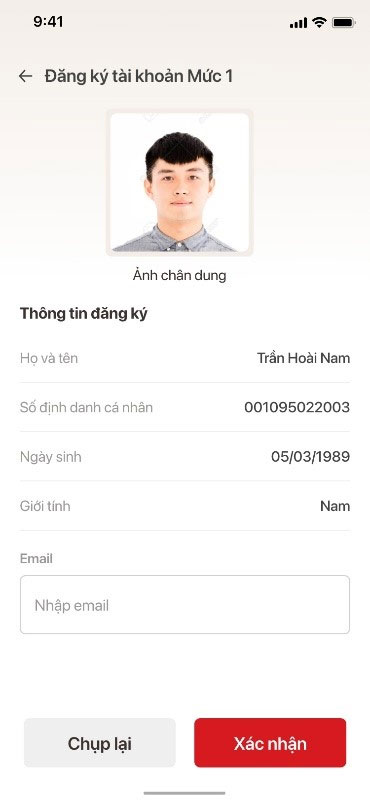
Sau khi hoàn tất quá trình chụp ảnh chân dung, bạn có thể quay ra trang chủ, kiểm tra kết quả/tình trạng đăng ký/xử lý hồ sơ tài khoản định danh điện tử Mức 1.
Bước 8:
Đây là thông báo về tình trạng Hồ sơ Không đạt chúng ta cần thực hiện Tạo lại hồ sơ. Nguyên nhân không đạt là do ảnh bản chụp không đủ tiêu chuẩn.
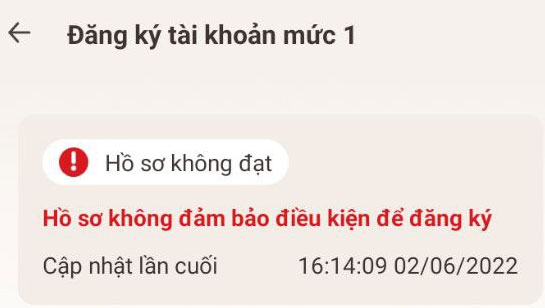
Thông báo Đã gửi xử lý hồ sơ, thể hiện ảnh của bạn chụp đã đủ tiêu chuẩn để đưa vào kiểm tra với dữ liệu cấp căn cước công dân gắn chip.
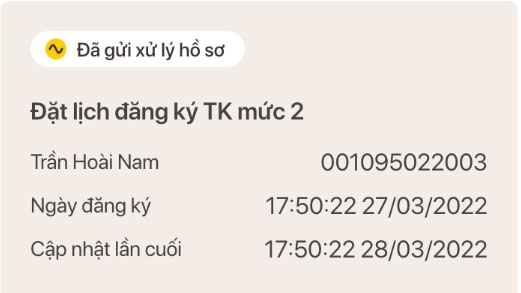
Thông báo Hồ sơ của bạn đã được phê duyệt. Tài khoản định danh điện tử Mức 1 đã được cấp. Sau khi bạn nhận được thông báo qua tin nhắn SMS, bạn đã có thể bắt đầu kích hoạt tài khoản định danh điện tử trên thiết bị của bạn.